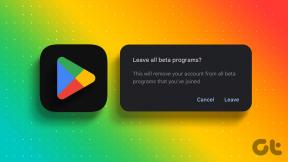5 bästa korrigeringar för Instagram-berättelsevisningar som inte visas på iPhone och Android
Miscellanea / / July 17, 2023
Instagram Stories låter dig dela dina bästa ögonblick som fångas avsiktligt eller oavsiktligt av din telefonkamera med dina vänner och familj. Du kan ha kul med dina Instagram-berättelser med en många coola funktioner som Boomerang, animerade klistermärken, Dual Video Mode och mer.

Du kan också kontrollera hur många konton som har sett din Instagram Story, och om du använder en Professionellt konto, kan du också kontrollera engagemangsstatistiken. Men för dem som inte kan se dina berättelsetittare på Instagram, kommer det här inlägget att dela de bästa lösningarna för Instagram-berättelsevyer som inte visas på iPhone och Android.
1. Byt från mobildata till Wi-Fi
Från och med en grundläggande lösning bör du börja med att byta från mobildata till Wi-Fi på din enhet. Om du är utomhus och inte kan se vem som tittade på din Instagram Story, kan det vara ett nätverksproblem på grund av långsamma internethastigheter på din nuvarande plats via mobildata. Så vi föreslår att du ansluter till ett Wi-Fi-nätverk och kontrollerar om det löser problemet. Du kan kolla vårt inlägg om hur du gör
använd offentligt Wi-Fi säkert på din enhet.2. Rensa Instagram Cache
Instagram-appens cache lagrar alla dina inställningar och inloggningsinformation för att förbättra din upplevelse i appen. Detta kan också vara sökhistoriken på ditt Instagram-konto, miniatyrer av dina sparade inlägg och mer. Så du kan rensa Instagram-cachen om din Instagram Story inte visar visningar. Så här gör du det på Android och iPhone.
Rensa Instagram Cache på Android
Steg 1: Tryck länge på Instagram-ikonen och tryck på App Info.

Steg 2: Rulla ned och tryck på Lagring och cache.

Steg 3: Tryck på Rensa cache.

Steg 4: Efter det, stäng App Info och öppna Instagram för att kontrollera om problemet är löst.

Du kanske måste logga in på ditt Instagram-konto igen.
Rensa Instagram-cache på iPhone
Du kan inte ta bort appcachen på din iPhone. Men du har möjlighet att ta bort dokument och data för Instagram. Så här går det till.
Steg 1: Öppna appen Inställningar på din iPhone.

Steg 2: Tryck på Allmänt.

Steg 3: Välj iPhone Storage.

Steg 4: Rulla ned och välj Instagram från listan över appar.

Du kommer att se två alternativ - Ladda ner appen och Ta bort appen. Se vår guide på skillnaden mellan Avlasta och Ta bort appar i iOS och iPadOS.
Ta bort app tar bort all din appdata från din iPhone. Offload-appen frigör lagringsutrymmet som används av Instagram på din iPhone men dina data kommer att säkras. Så du måste installera om Instagram från App Store för att återställa dina data.
Vi föreslår att du trycker på Ta bort app och installerar om den från App Store för att kontrollera om det löser problemet.

3. Tvinga sluta och starta om Instagram
En annan grundläggande lösning är bara att tvinga sluta och starta om Instagram-appen på din iPhone eller Android. Detta kommer att ge appen en nystart.
På iPhone
Steg 1: På iPhone-startskärmen sveper du uppåt och håller ned för att visa bakgrundsappfönstren.
Steg 2: Svep åt höger för att leta efter Instagram och svep sedan uppåt för att ta bort appen.

Steg 3: Starta om Instagram och kontrollera om problemet är löst.

På Android
Steg 1: Tryck länge på Instagram-ikonen och tryck på App Info.

Steg 2: Tryck på Force Stop.

Steg 3: Tryck på Ok för att bekräfta.

Steg 4: Stäng appinfo och starta om Instagram för att kontrollera om problemet är löst.

4. Uppdatera Instagram
Du kan installera den senaste versionen av Instagram på din enhet om dina Instagram Story-vyer fortfarande inte visas. Detta kommer också att ge dig en buggfri upplevelse.
Uppdatera Instagram på Android
Uppdatera Instagram på iPhone
5. Återställ nätverksinställningar
Om ingen av lösningarna fungerar är den sista utvägen att återställa nätverksinställningarna. Detta tar bort dina trådlösa nätverksinställningar för Bluetooth, mobildata, Wi-Fi och mer. Naturligtvis kan du lägga till dessa detaljer igen på din Android och iPhone.
På iPhone
Steg 1: Öppna appen Inställningar på din iPhone.

Steg 2: Tryck på Allmänt.

Steg 3: Rulla ner till botten och välj Överför eller Återställ iPhone.

Steg 4: Välj Återställ och tryck sedan på Återställ nätverksinställningar.
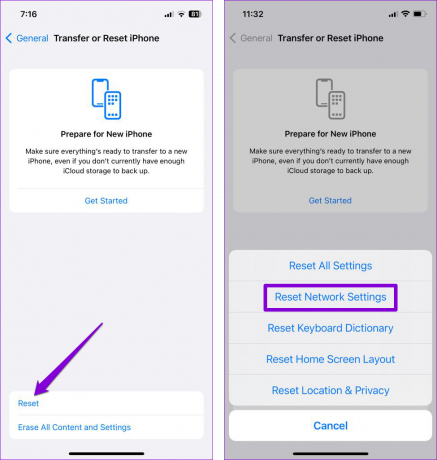
Steg 5: Ange ditt lösenord och tryck sedan på Återställ nätverksinställningar igen för att bekräfta.

Steg 6: När din iPhone har startat om, kontrollera om problemet är löst.
På Android
Steg 1: Öppna appen Inställningar på din Android-telefon.

Steg 2: Rulla ner till botten och välj System.

Steg 3: Tryck på Återställ alternativ.
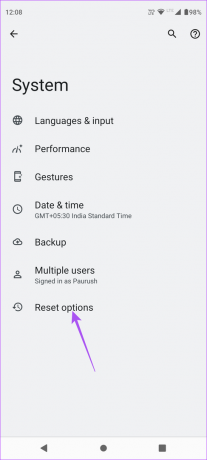
Steg 4: Välj Återställ Wi-Fi, mobil och Bluetooth.

Steg 5: Klicka på Återställ inställningar för att bekräfta.
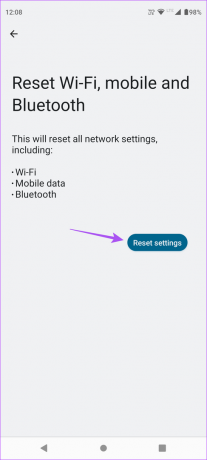
Steg 6: När din Android-telefon har startat om, kontrollera om problemet är löst.
Kolla Instagram Story Views
Dessa lösningar bör hjälpa om dina Instagram Story-vyer inte visas. Du kan också läsa vårt inlägg om din Instagram Story-kameran fungerar inte.
Senast uppdaterad den 14 juni 2023
Ovanstående artikel kan innehålla affiliate-länkar som hjälper till att stödja Guiding Tech. Det påverkar dock inte vår redaktionella integritet. Innehållet förblir opartiskt och autentiskt.